1. Maven 메이븐 설치 (예시로 3.8.4 버전 사용)
2. 메이븐 폴더에 conf 폴더 -> settings.xml 파일 열어서 <localRepository> 태그 컨텐트 영역에
저장경로 입력 후 저장 (메이븐이 사용하는 라이브러리들 저장되는 곳 지정하는 작업)
3. (JDK,Tomcat 설치완료 했다고 가정) STS(스프링 프레임워크를 사용하기 위한 개발 툴) 설치 (예시로 3.9.13 / Eclipse4.16)
다운받은 압축파일 압축 해제 시 파일명 길어서 오류 발생 가능 성 있으니, 압축파일명 짧게 바꿔서 압축 해제 할 것
4. (선택사항) 기본 생성된 가상서버 삭제 , 네비게이터 창 열기 , window -> perspective -> customize perspective -> shortcuts 속성에서 (new) 새로 생성해서 사용할 것 들만 설정

5. 인코딩 설정 작업 / window -> preferences
General / Workspace / Other 선택해서 UTF-8로 선택
Web / CSS Files, HTML Files, JSP Files 각각 인코딩 UTF-8로 선택
XML / XML Files 인코딩 UTF-8로 선택
JSON / JSON Files 인코딩 UTF-8로 선택
General / Editors / Text Editors / Spelling Other 선택해서 UTF-8로 선택
6. Server / Runtime Environments 에 기본 가상서버 Remove & add 해서 Apache Tomcat v 8.5 선택 후
Create a new local server 체크 & Next , 톰캣 설치 된 폴더 선택 후 Finish
7. (선택사항) window -> preferences / Template 검색해서 자바 코드 템플릿에서, 주석 자동생성 없애기
8. window -> preferences -> Maven / User settings 에서 User settings 항목에 브라우저 눌러서 메이븐 conf 폴더의
settings.xml 파일 선택하고 & 적용 후 저장
9. Tomcat Server 포트번호 변경 및 Server Options 에 Server Modules without publishing 체크 후 저장
10. 네비게이터에서 New -> Spring Legacy Project 클릭 , Templates / Persistence / Spring MVC Project 선택 후 Next
package 설정 하고 Finish (패키지명은 일반적으로 com.회사명.프로젝트명 으로 작성한다고 함)
11. 톰캣 서버 add and remove 해서 생성된 프로젝트 추가하고 Finish
12. 프로젝트 우클릭 -> Properties / Project Facets , 자바 설치된 버전에 맞게 변경 후 적용
13. 프로젝트 우클릭 -> Properties / Java build Path / Library 에 서버 없으면 Add Library / Server Runtime 서버 추가 해주기
14. fom.xml 파일 열어서 , Properties 태그에 각 버젼들 확인하고 수정할 것 있으면 수정 후 저장 (자바,스프링 버전 수정)
(예시로 사용한 버전 Java : 1.8 / Spring : 5.3.14)
15. (선택사항) dependency에 Servlet/JSP 부분 버전, 톰캣 서버 버전과 호환 잘되는 버전으로 변경
톰캣 8.5v 기준 -> Servlet : 4.0.1 / JSP : 2.3.3
16. https://mvnrepository.com/ (라이브러리 저장소) (JDBC) ojdbc6 검색, 11.2.0.3 버전 fom.xml dependency 추가
17. 라이브러리 받는 저장소 중 기본저장소가 아닌 경우, 사설저장소는 별도의 등록 후 이용가능, (기본 저장소, 사설 저장소 구분은,
예시 ) Note: this artifact is located at Datanucleus repository (http://www.datanucleus.org/downloads/maven2/)
위와 같이, 기본저장소에 있는 라이브러리가 아닌 경우, 별도로 저장소명과 저장소 주소가 기재되어 있음.
18. 사설 저장소 등록 방법 properties태그 와 dependencies태그 사이에 repositories 태그 추가
<repositories>
<repository>
<id>*저장소 이름 입력란</id>
<url>*저장소 주소 입력란</url>
</repository>
</repositories>
19. mvnrepository -> spring-jdbc 검색 & Spring버전과 동일한 버전 (5.3.14) dependency 추가 (Spring에서 jdbc 사용하기위함)
20. mvnrepository -> mybatis 검색 & dependency 추가 (예시로 사용한 버전 3.5.7) (MyBatis 사용하기위함)
21. mvnrepository -> mybatis-spring 검색 & dependency 추가 (예시로 사용한 버전 1.3.2) (Spring에서 MyBatis 사용하기위함)
22. mvnrepository -> commons-dbcp 검색 & dependency 추가 (예시로 사용한 버전 1.4) (Connection Pool 사용하기위함)
23. (선택사항) mvnrepository -> Lombok 검색 & dependency 추가 (예시로 사용한 버전 1.18.12)
(Lombok 이라는 자동으로 생성자 & 게터,세터,투스트링 메소드 만들어주는 기능 사용하기위함)
24. JSTL 사용위해 위와 같은 메이븐 이용하여 dependency 추가 방식으로도 사용가능하며, (예시로 사용한 버전 1.2.5)
WEB-INF 하위로 lib(라이브러리모음 용도)폴더 만들고 라이브러리 별도로 jar 파일 다운로드 받아서 폴더안에 넣어서 사용해도 됨
25. MVC패턴에 맞게 각 View, 컨트롤러, VO 만들고 클래스 생성
---------------------------------------------------------------------------------------------------
* 번외로
- 스프링 프로젝트 깃허브에 연결할 경우 연동되지 않아야 할 파일종류 설정해두는 내용
window -> Preferences -> team -> Ignored Resources

- 화면구성 하면서 JSP 파일 생성할 경우가 자주 있는데, JSTL core 라이브러리 사용하기 위해 매번 파일 상단에 taglib 작성하는게 번거롭다면, 아래 화면처럼 템플릿 메뉴에서 파일 생성시 자동으로 taglib이 작성되도록 설정 할 수 있음
window -> Preferences -> 'Templates' 검색 -> JSP Files -> Editor -> Templates

'Spring' 카테고리의 다른 글
| Spring @RequestParam 스프링 리퀘스트파람 컨트롤러 요청 URL 쿼리스트링 필수 값이 아니게 설정 (0) | 2023.08.26 |
|---|---|
| Spring Boot 스프링 부트 dev tools 개발 생산성 향상을 위한 개발 도구 설정, 애플리케이션 자동 재시작, 브라우저 자동 새로고침 (0) | 2023.06.04 |
| SpringBoot 스프링부트 @Scheduled 스케줄링 / 정해진 시각, 반복적으로 메서드 실행 (0) | 2023.02.19 |
| Spring MVC패턴 실행순서 / 구조 (0) | 2022.05.01 |



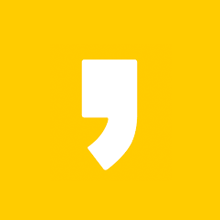




최근댓글